电脑提示kernel32.dll缺失?别慌,这几招轻松搞定
在使用电脑时,突然遇到系统提示kernel32.dll缺失的情况,导致软件闪退的情况怎么办?别担心,今天咱就来详细聊聊这个问题,教大家几招轻松解决。
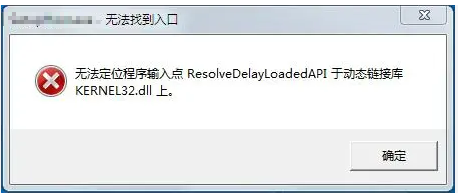
一、kernel32.dll是什么?缺失的常见原因?
kernel32.dll 可是 Windows 操作系统里极为重要的一个动态链接库文件。它主要负责系统内核级别的操作,像内存管理、输入 / 输出操作、中断处理等这些基础且关键的功能,都得靠它来实现。咱每次启动电脑,或者运行各类程序的时候,都离不开它的支持。所以一旦 kernel32.dll 出现缺失或损坏,系统和程序就没法正常工作啦。
导致缺失的主要原因包括:
系统文件损坏:病毒、恶意软件的攻击,还有硬盘出现错误,都可能让 kernel32.dll 这个核心系统文件被破坏甚至删除。比如中了某些厉害的病毒,它们专门破坏系统关键文件,kernel32.dll 就可能遭殃。
不正确的系统修改:有些朋友喜欢手动修改系统文件,或者用第三方工具对系统进行优化清理。可要是操作不当,就很容易误删 kernel32.dll 文件。像之前就有小伙伴用了个不太靠谱的系统清理工具,结果把这个重要文件给清理掉了。
操作系统安装问题:在安装 Windows 系统的过程中,如果出现意外,比如安装不完整,或者中途出错被迫中断,就极有可能导致 kernel32.dll 等重要系统文件缺失。比如安装过程中突然断电,就容易出现这种情况。
非常规关机或重启:电脑正在运行重要程序的时候,要是突然遭遇断电,或者被强制重启,系统文件就可能因为这个意外操作而损坏,kernel32.dll 也难以幸免。
二、kernel32.dll 缺失的修复方法
1、手动替换
从可信网站下载与系统版本匹配的kernel32.dll文件,或者在同系统的电脑复制,将文件复制到 C:\Windows\System32(64 位系统)或者 C:\Windows\SysWOW64(32 位系统)目录下。
按Win+R输入regsvr32 kernel32.dll注册文件,重启电脑后看是否修复成功。
2、使用电脑自带文件检查工具
如果怀疑是系统文件损坏,可以使用Windows自带的系统文件检查(SFC)工具进行修复。
以管理员身份打开命令提示符,输入sfc /scannow并回车。等待扫描完成,系统将自动修复损坏文件。
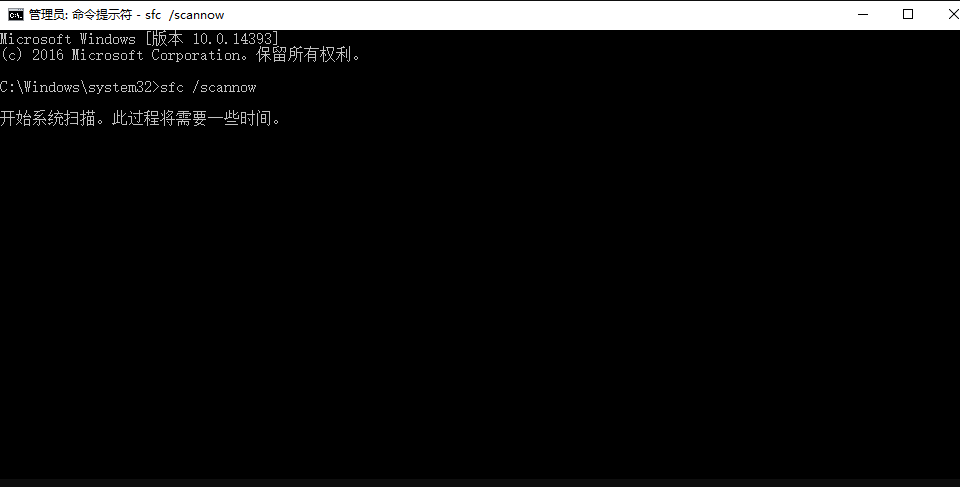
3、使用dll修复工具
牛学长DLL修复大师是一款简单实用的DLL修复工具,支持修复各类dll文件丢失、异常和错误问题,支持修复运行库和DirectX报错问题,还支持全方位扫描常见软件和游戏报错问题,电脑小白也可以一键修复DLL缺失问题!
修复步骤:
第1步:打开牛学长DLL修复大师,选择“全面体检”功能,然后点击“全面扫描”开始扫描整机系统。

第2步:待扫描完成后,软件会罗列出电脑缺失的DLL文件,然后点击右上角“修复”按钮,开始修复缺失的DLL问题。

第3步:等待软件修复完成,重启电脑即可。

kernel32.dll缺失问题可通过专业工具、手动替换或系统命令轻松修复,让电脑重新恢复正常运行。







